德国电商网站ComputerUniverse (简称CU),主营家电、数码各类商品,深受不少人喜爱,除了保真、低价等特点,而且可直接退税,支持直邮世界各地,用过一次成功的买友绝对是欲罢不能,而对于新手来说,这就分享ComputerUniverse的海淘攻略给大家。
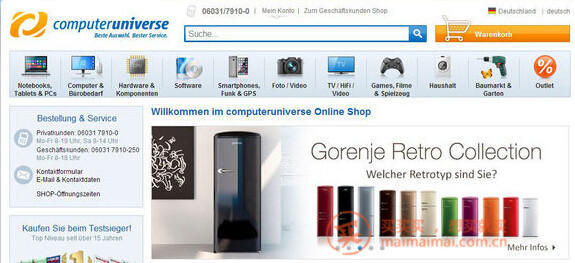
第一篇,准备工作
第一步,解决语言障碍,切换成英语。
如果对于德文不是很熟悉的,可以打开ComputerUniverse英文官网,在此附上ComputerUniverse德文官网,如果德文对你不是障碍的话。
第二步,解决网页无法正常打开,无法注册通过验证,无法付款等问题
网页是否能完整打开,判断的方法是,打开CU家的主页,请看截图。
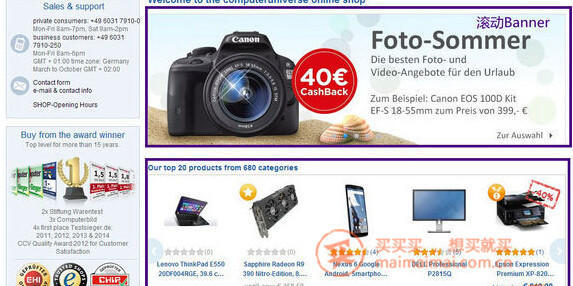
上图是完整的页面,可完整显示“Top 20”的商品图片,banner处也有不同的促销页循环播放。这就可以判断你的运营商是否完美兼容CU家了。
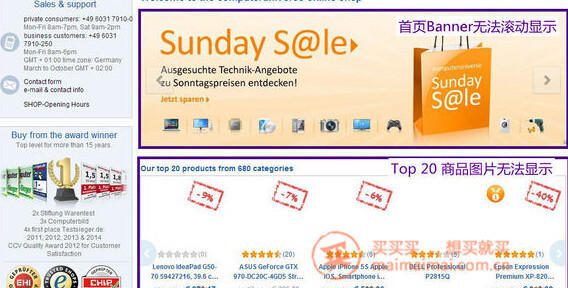
上图是不完整的,无法显示“Top 20”一栏商品的图片,banner处的滚动促销栏,只显示一张图片,无法滚动。
如果你可以完整看到主页完整页面,请跳过此步骤。如果无法完整打开的话,只需要添加代理服务器就可以了,很方便(关于如何设置代理服务器,以及有什么免费的代理服务器,网络锁很多。个人建议最好找国外的服务器,成功率更高)。也有买友提到科学上网,当然也可以解决问题,但是对于新手而言,科学上网略繁琐。本人就一直用免费代理服务器,妥妥的解决了,屡试不爽~
添加代理服务器完成后,刷新看看CU家是不是能完整显示,免费代理服务器需要多尝试几个,毕竟是免费的嘛,找到一个能用的应该不难。
第二篇、购物下单
语言已经切换成英文,网页也可以完整打开了,现在就开始注册新用户,这下就比较简单了。
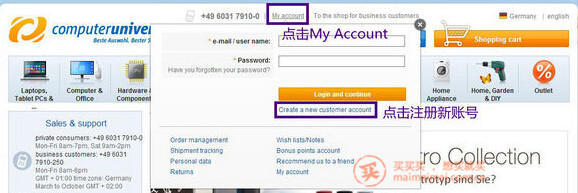
第一步,注册新用户
点击“My account”,再点击注册新用户
填写基本信息。特别提醒一下,要把手机号填到地址栏里面,这样手机号就会打印在快递单上,方便后期配送员和你联系。很多配送员看到国外件就一个头两个大,能电话联系是最方便的。
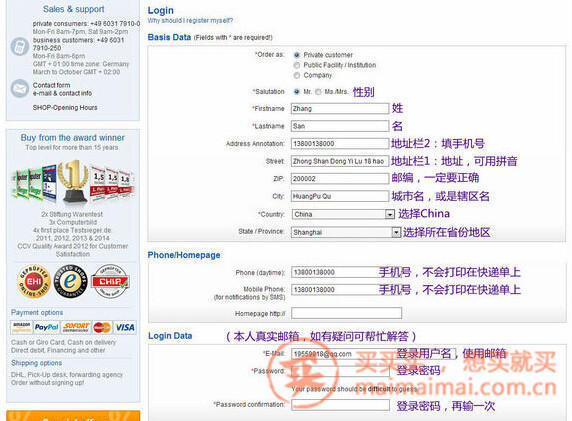
上面这张截图的验证码没有出来,那是代理服务器的问题,重新刷新一下
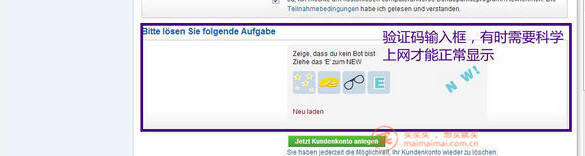
这就是传说中的验证码,验证方式是按照提示,在左边的4个图标中选一个,拖放到右侧的图片中。比如上图就是把E拖到右边“N W”旁边。
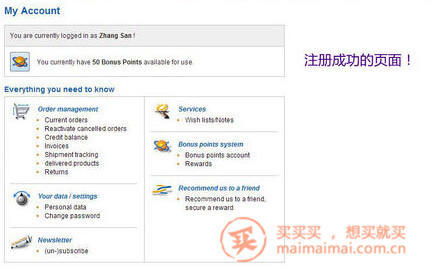
上图是成功注册的页面,到这一步新用户就注册好了记住新用户码“FW9IDL0”,结算的时候可以立减5欧使用。
第二步,搜索和选购商品
本文用博朗9090CC剃须刀为例,示范一下搜索和购买的过程。

BRAUN 博朗 旗舰级 Series 9系列 9090cc 电动剃须刀(带清洁桶)
在搜索栏中输入搜索关键词,或者商品型号,

现在CU网站上看到的价格,和买买买推荐的价格差很多,原因是标价中没有扣减掉19%的德国消费税。现在就来设置收货国家。
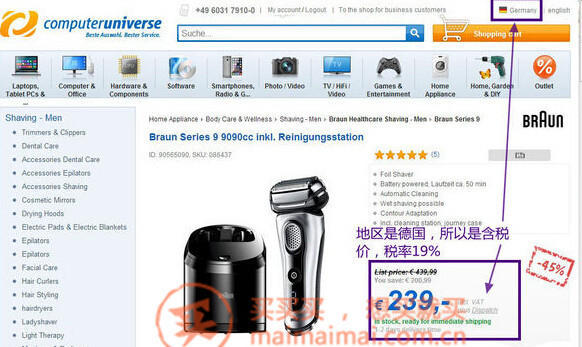
点击右上角的德国国旗Germany,然后选择other countries,
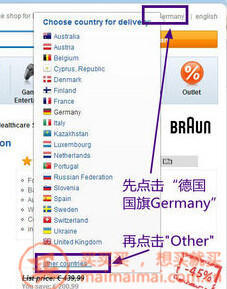
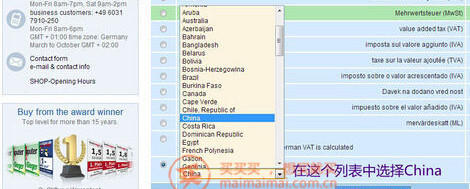
修改好之后,回到博朗9090CC的购物页面,
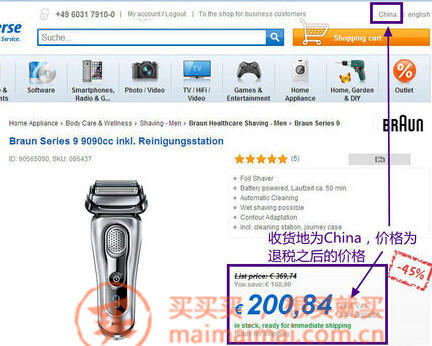
设置收货地之后,就能看到喜闻乐见的退税价格200.84,页面右上角也出现了收货地“china”的字样
成功加入购物车,如果要结算就点击“进行结账”
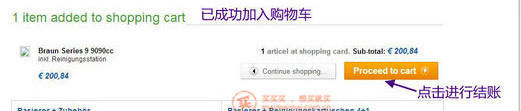
这个页面中,详细的罗列出了每一项费用的组成,其中最下方中间是输入优惠码的地方。另外,下文还将探讨如何节省运费和加固包装。
第三步,下单结算及免费的“加固”包装
最好是多搭买一个小物品,不要只买一件商品。这样CU家发货的时候,就会用个大箱子把几个商品一块装好发货(不增加运费),这叫加固服务。
挑好商品之后,就可以结算了。如上图所示,付款有3种方式可以选择,分别是信用卡支付,PayPal支付,以及Amazon账户支付。信用卡支付和PayPal支付均需要支付手续费,Amazon支付新上线,也是比较好的选择。付款方式大家就挑自己喜欢的途径吧,结算时留意看看手续费和优惠码就行了。这个例子中使用的是信用卡支付
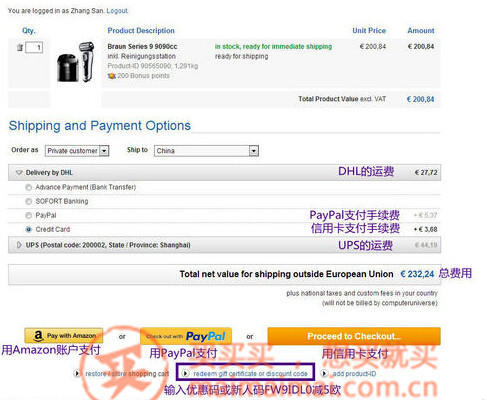
提交之前的最后预览,核对商品,优惠码,收货信息无误后,点击下一步。跳转到信用卡进行。如果页面无法正常显示,请科学上网。

下单完成后,你的注册邮箱中,就会收到一封订单提交成功的通知邮件。可登录我的账户查看订单信息。
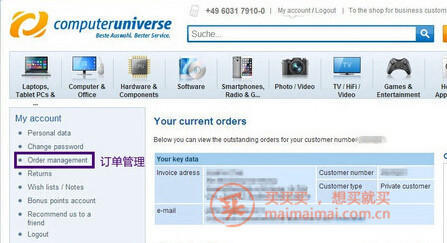
花了挺大的篇幅为大家介绍了如何在CU家德淘到心仪的商品,直邮的服务更是贴心,对于某宝,某猫上的价格,自己海淘真是实实在在的优惠和便利,虽然在海淘的路上经常会有挫折,但是不能阻止我们买买买的心,经常关注买买买的ComputerUniverse 版块,第一时间得到优惠信息。


 相关文章
相关文章








 精彩导读
精彩导读
 热门海淘网站
热门海淘网站








 文章排行
文章排行
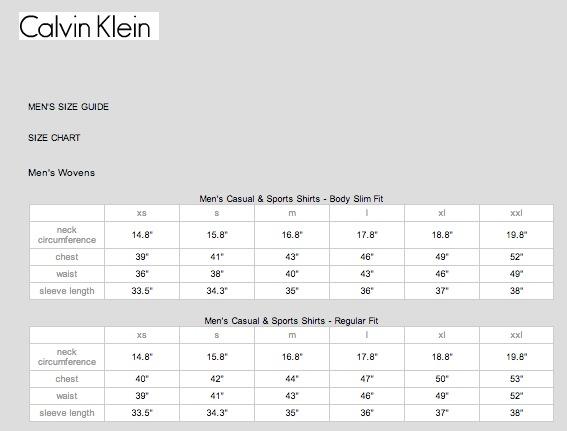




 关注我们
关注我们

